

Escrito por Gina Barrow, Última actualización: 16 de septiembre de 2017
"¿Hay alguna manera de recuperar música eliminada en un teléfono inteligente Android? Ayer eliminé accidentalmente algunas de mis canciones favoritas y no tengo copias de seguridad para ellas. Realmente necesito recuperarlas ". ~ Jane
La música hace un día aburrido vivo. Ya sea que esté apilado en el trabajo o simplemente paseando por las calles, la música simplemente nos da alegría y entusiasmo. Pero, ¿y si de repente su biblioteca de música se hubiera ido? ¿Aún sería capaz de recuperar música eliminada en el teléfono Android?
Sí, existe una forma eficaz de recuperar esas canciones que tanto ansiabas reproducir y escuchar. Si ha hecho copias de seguridad o ha sincronizado su música con su cuenta de Google, entonces no tiene que temer nada. Puede restaurar las pistas de música fácilmente desde las copias de seguridad.
Sin embargo, si no tiene ningún conjunto de copias de seguridad, entonces podría ser un poco arriesgado. En este artículo, aprenderá cómo recuperar música eliminada usando FoneDog Toolkit- Android Data Recovery. Este programa de recuperación de terceros es fácil y seguro de usar.
Le ayuda a recuperar sus archivos perdidos, como música, incluso sin realizar copias de seguridad. La música eliminada no se ha ido para siempre, sino que se vuelve invisible y se almacena en un espacio virtual en el que se puede volver a escribir. Averiguar como FoneDog Toolkit- Android Data Recovery puede ayudarlo a recuperar la música eliminada de inmediato.
Parte 1. 5 razones para la pérdida o eliminación de música en AndroidParte 2. Cómo recuperar música eliminada en teléfonos AndroidParte 3. Guía de v'ideo: cómo restaurar música eliminada en teléfonos AndroidParte 4. Cómo hacer una copia de seguridad de la música para evitar la pérdida o eliminación de música nuevamenteParte 5. Conclusiones
Estas son las 5 razones principales por las que pierde o elimina música en teléfonos Android:
No importa cuáles sean las razones por las que pierde y elimina sus archivos de música en dispositivos Android, puede recuperarlos fácilmente con la recuperación de música que te presentamos a continuación.

A menos que realice una copia de seguridad de su biblioteca de música, puede restaurarla y descargarla fácilmente en cualquier momento. Sin embargo, la parte triste es que no recuerda haber hecho una copia de seguridad antes de que ocurriera el accidente. La música generalmente se guarda en la tarjeta SD o en la memoria interna del dispositivo.
Si no puede encontrarla en ninguna de estas dos ubicaciones, puede recuperar música eliminada en Android mediante el uso de herramientas de terceros. Estos programas de recuperación de terceros permiten la recuperación directamente desde el dispositivo.
FoneDog Toolkit- Android Data Recovery es un programa fácil de usar que recupera archivos borrados o perdidos como vídeos, fotos, documentos y mucho más.
Por lo tanto, antes de dirigirse y utilizar este software, tenga en cuenta que debe dejar de usar el teléfono una vez que haya descubierto que sus pistas de música habían desaparecido; esto es para evitar la sobrescritura de datos y hará que la recuperación sea demasiado rápida.
Es mejor comenzar la recuperación de inmediato cuando aún no ha utilizado el dispositivo Android. Todos los formatos de archivos de música son compatibles con FoneDog Toolkit- Android Data Recovery software como: .3gp, .aac, .aiff, .flac, .m4a, .mka, .mp3, .mp2, .ac3, .wav, .wma, y más.
También proporcionamos una versión de Prueba gratuita para usuarios de Windows y Mac para recuperar música eliminada de teléfonos Android.
Descargar gratis Descargar gratis
Primero, necesita descargar FoneDog Toolkit- Android Data Recovery e instalarlo en su computadora siguiendo las instrucciones en pantalla.
Descargar gratisDescargar gratis
Una vez que haya instalado correctamente, inicie el programa y haga clic en Recuperación de datos en Más herramientas.
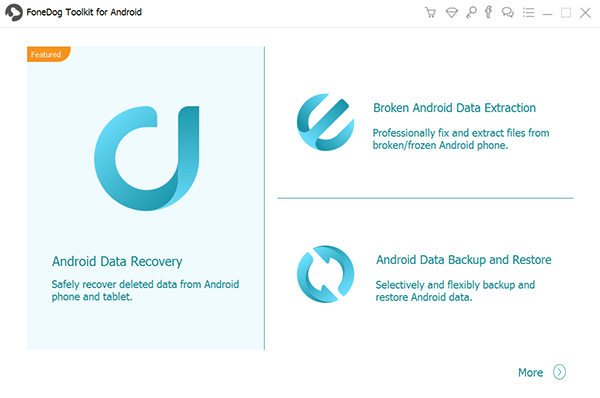
Descargar e instalar FoneDog Toolkit- Android Data Recovery - Paso1
Usando su cable USB, conecte el dispositivo Android a la computadora y permita el proceso de depuración.
Debe activar la depuración del USB en su teléfono Android según la versión de Android que esté usando actualmente.
Para Android 4.2 superior:
Para Android 4.2 y menor:
Haga clic en Aceptar en la pantalla de la computadora una vez que haya habilitado la depuración de USB para continuar con los siguientes pasos.

Conectar el teléfono Android a la computadora con un USB - Paso2
Para que podamos recuperar música eliminada, debemos elegir archivos de música entre el tipo de archivo disponible para la recuperación.
Puede seleccionar de forma individual o puede elegir escanear todos los archivos dados.
Para acelerar la recuperación, solo seleccionaremos el cuadro Música o Audio y haremos clic en siguiente.

Elegir el tipo de archivo de música para escanear en la computadora - Paso3
Antes de continuar con el escaneo, FoneDog Toolkit-Android Data Recovery solicitará permiso para acceder al dispositivo Android y escanearlo para obtener mejores resultados de recuperación.
Es posible que deba tocar Permitir / Otorgar / Autorizar cuando aparezca el mensaje emergente en la pantalla de su teléfono.
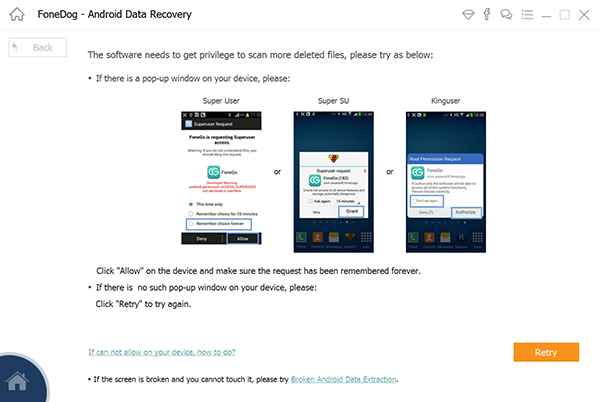
Autorizar FoneDog Toolkit - Paso4
Cuando se detenga el escaneo, verá todos los archivos de música recuperados en el lado derecho de la pantalla del programa. Ahora puede obtener una vista previa de cada uno de los archivos de música recuperados que Android verifica si son los que estaba buscando.
Una vez confirmado, puede elegir recuperar todos los archivos o recuperar selectivamente.
Haga clic en el botón Recuperar en la parte inferior de la pantalla. Esto creará una carpeta en la computadora y guardará los archivos de música.
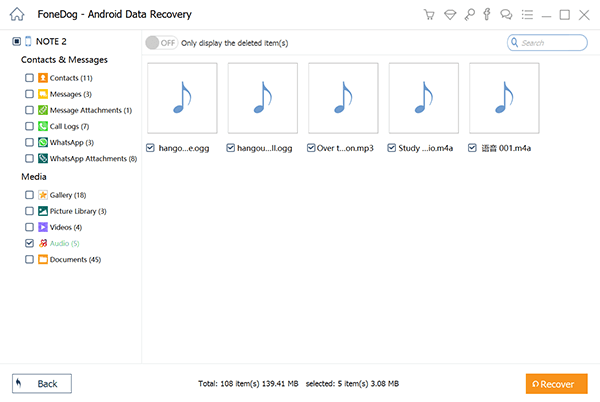
Previsualizar, seleccionar y recuperar música de Android - Paso5
FoneDog Toolkit- Android Data Recovery hace más fácil recuperar música borrada en sus teléfonos Android aunque no tiene suficiente experiencia técnica. Solo se necesita descargar el software y simplemente seguir las guías en pantalla y estará en camino de restaurar sus archivos perdidos.
Además de la música o el audio, también puede aprovechar sus otras funciones de recuperación, como cuando elimina contactos, mensajes, vídeos, mensajes de WhatsApp y mucho más. FoneDog Toolkit- Android Data Recovery, para recuperación de datos, está garantizado 100% efectivo, seguro y protegido.
Descargar gratisDescargar gratis
Si ha recuperado con éxito la música eliminada en Android, será mejor que sepa cómo hacer una copia de seguridad de los archivos de música, ya que es lo mejor para evitar la pérdida o eliminación de música.
Android es el sistema operativo móvil más flexible y tiene muchas funciones que aún no han sido exploradas y utilizadas por sus usuarios. Con Google Play Music, ahora puede cargar sus pistas de música y transmitir otras canciones de la web.
Sin embargo, esta función aún no está disponible en todo el mundo, pero si su país figura entre las áreas atendidas, aproveche esta fantástica configuración en la nube.
Si desea realizar un seguimiento y guardar toda su colección de música, puede guardar una copia o hacer una copia de seguridad de su música en la computadora. Aunque el proceso se haría de forma manual.
Todavía existe ese pensamiento reconfortante de que no importa lo que pase, todavía tiene un montón de sus canciones guardadas en la computadora. Es posible que deba actualizarlos regularmente para realizar un seguimiento de las listas de reproducción recién agregadas.
Estos son los pasos para hacer una copia de seguridad de la música en la computadora.
Se puede acceder a Google Play Music a través de una computadora, Windows, Mac y Linux. Puede cargar 5000 canciones de forma gratuita y cuando haya iniciado sesión en su cuenta de Google, puede escuchar su música en diferentes dispositivos.
Tiene la capacidad de crear sus propias listas de reproducción y colecciones personales. En ciertos países como los EE. UU., Puede transmitir emisoras de radio de forma gratuita sin necesidad de una suscripción.
Otra herramienta gratuita que puede aprovechar es Dropbox. Tiene 2GB de almacenamiento gratuito donde también puede guardar tu música. Puede descargarlo gratis a través de la Play Store y crear una cuenta. Su cuenta de Google también sería perfecta para usarla.
También se puede acceder usando su computadora yendo a Dropbox.com donde puede escuchar sus álbumes usando el navegador.
La forma más lógica cuando se oye hablar de copia de seguridad de Android es mediante el uso de Google Drive. Sí, puede guardar su colección de música o álbumes en Google Drive con su almacenamiento gratuito de 15GB o lo que es lo mismo, unas 4.000 canciones.
Viene como una aplicación de sistema por defecto en su dispositivo Android que sólo requiere una cuenta de Google para que usted pueda empezar a utilizar. Si no ve Google Drive en ninguna parte de su teléfono.
Entonces puede descargarlo gratuitamente en la Play Store. Una vez alcanzado el límite de 15 GB, puede transferir su música a su memoria externa o al ordenador.
Cualquiera que sea la copia de seguridad que se adapte a sus necesidades, utilícela y no vuelva a perder su música nunca más, sólo tiene que restaurarla fácilmente utilizando las copias de seguridad dadas. Aprovecha lo que ha sido almacenado para usted para maximizar su experiencia móvil.
Recuperación de Datos de Android
Recuperar mensajes eliminados, fotos, contactos, vídeos, WhatsApp y así sucesivamente.
Encontrar rápidamente datos perdidos y eliminados en Android con o sin root.
Compatible con más de 6000 dispositivos Android.
Descargar gratis
Descargar gratis

La música definitivamente puede establecer el estado de ánimo para nuestras tareas diarias y podría ser devastador saber si las ha borrado accidentalmente. Si no es lo suficientemente versado en cómo funciona su teléfono, podría pensar que podría ser el final de su biblioteca de música.
Bueno, hay una forma efectiva de recuperar música borrada en Andoird. FoneDog Toolkit- Android Data Recovery hizo que la recuperación fuera mucho mejor y más fácil. Además de la música, también puede recuperar sus registros de llamadas, contactos, mensajes, fotos, vídeos, Y otros.
FoneDog Toolkit- Recuperación de datos de Android recupera fácilmente archivos perdidos o eliminados de todos los dispositivos Android, Android roto o dañado, e incluso tarjetas SD. Las copias de seguridad periódicas siguen siendo muy recomendadas para todos los datos y archivos de su teléfono.
Comentario
Comentario
Android de Recuperación de Datos
Restaurar archivos borrados de un teléfono Android o tablet a.
descarga gratuita descarga gratuitaHistorias de personas
/
InteresanteOPACO
/
SIMPLEDificil
Gracias. Aquí tienes tu elección:
Excellent
Comentarios: 4.5 / 5 (Basado en: 81 El número de comentarios)